この記事を読むとできるようになること
Github上でのプルリクエストレビューの際に「こやつできるな」と思わせることができる小技、テクニックについて理解できる
小技、テクニック
修正の提案(Commit Suggestion)
主にレビュアー→レビューイ
レビューイが、レビュアーの提示してきたコードの具体的な修正案を画面上でコミットできる機能。シンプルなタイポなどはこれでささっと修正できる。TODOとしたい場合には、そのコメントを元に直接issueを作成できる(これはこの機能に限った話ではなく、通常のコメントでも可能な操作)
手順としては、レビューワーが±マークのボタン「Add a suggestion」を押し、選択したコードに対して修正案を記載する。
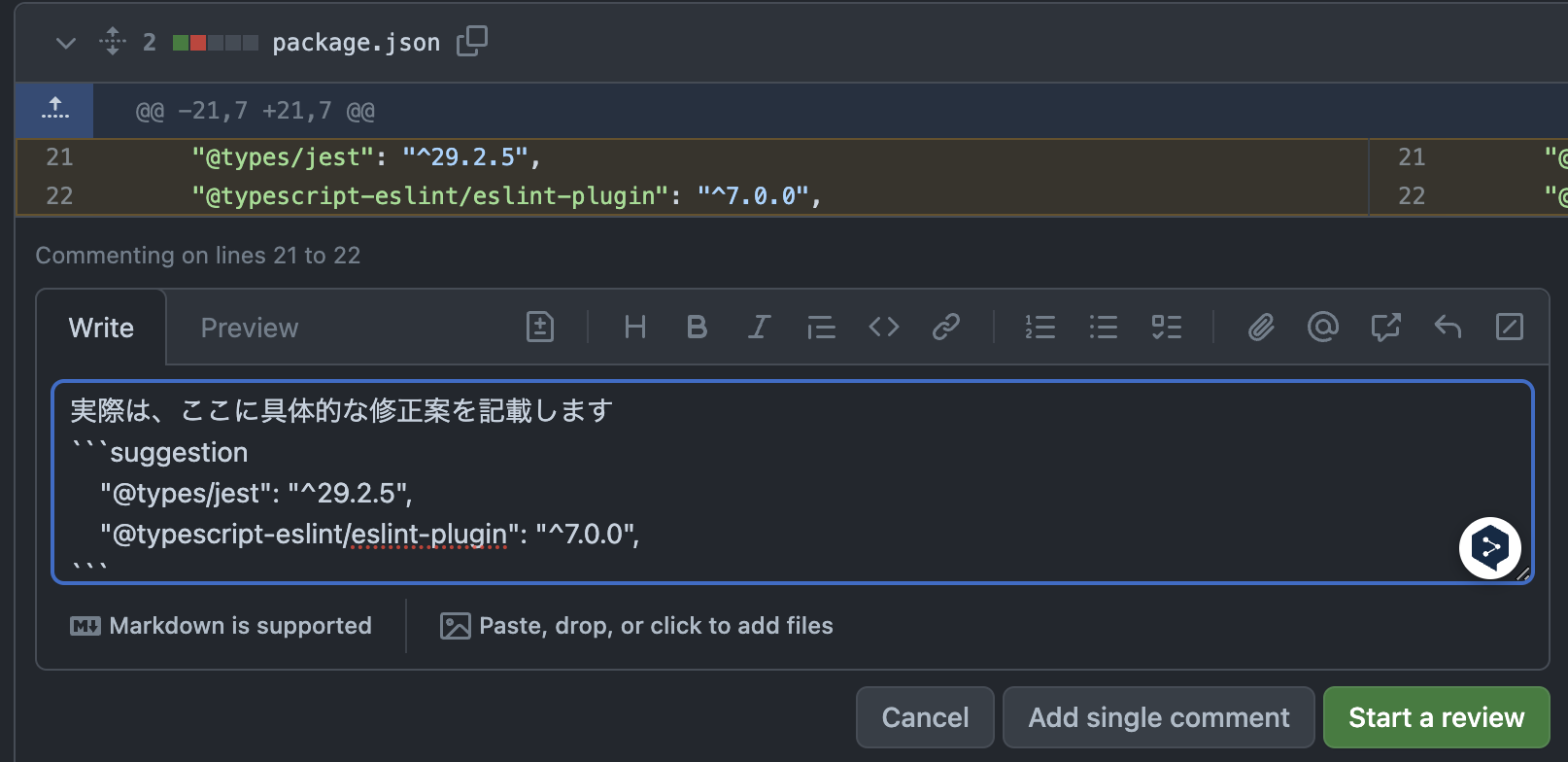
修正箇所は差分として表示される
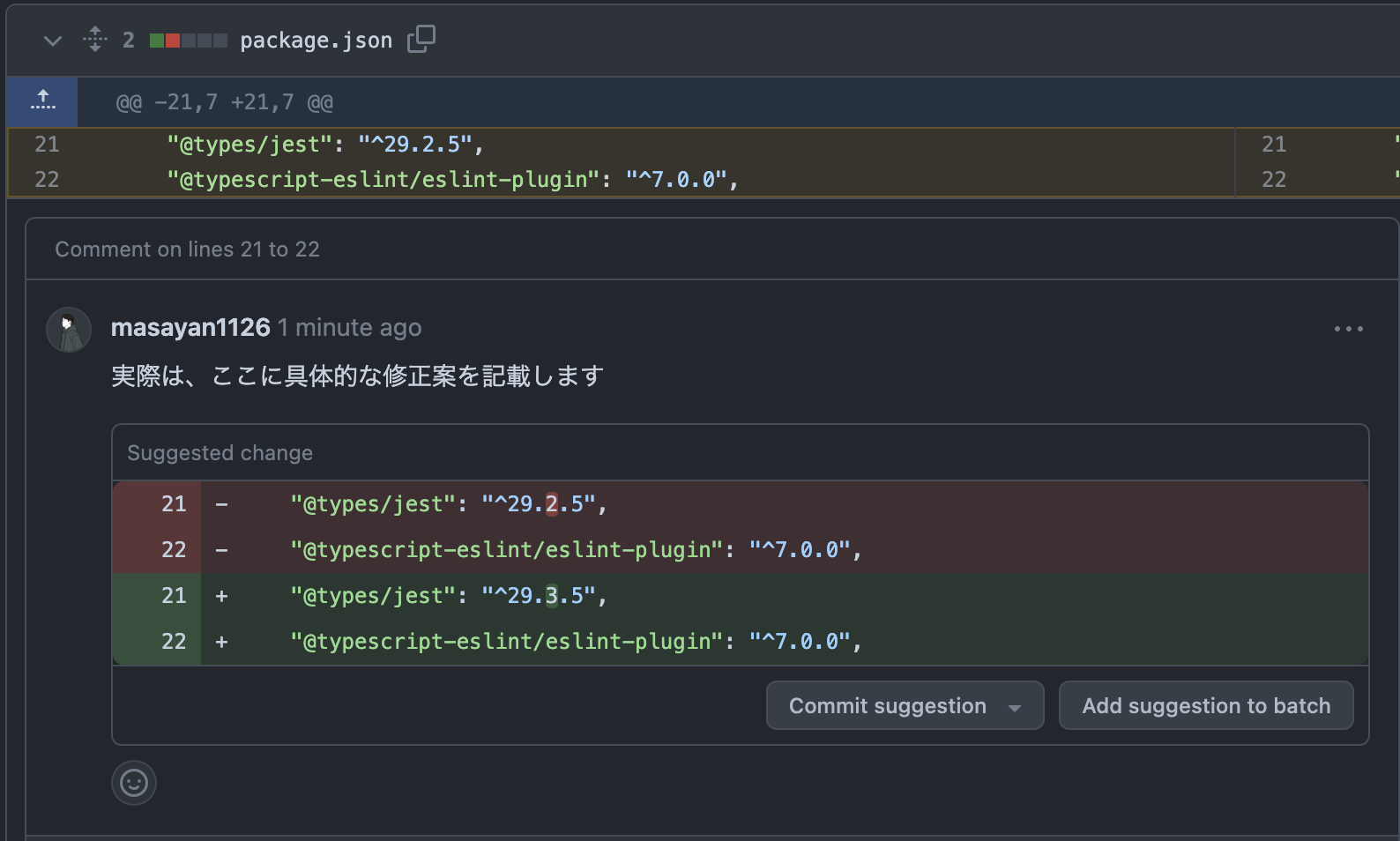
レビューイーは必要に応じてCommit suggestionからこの修正案を取り込んだり
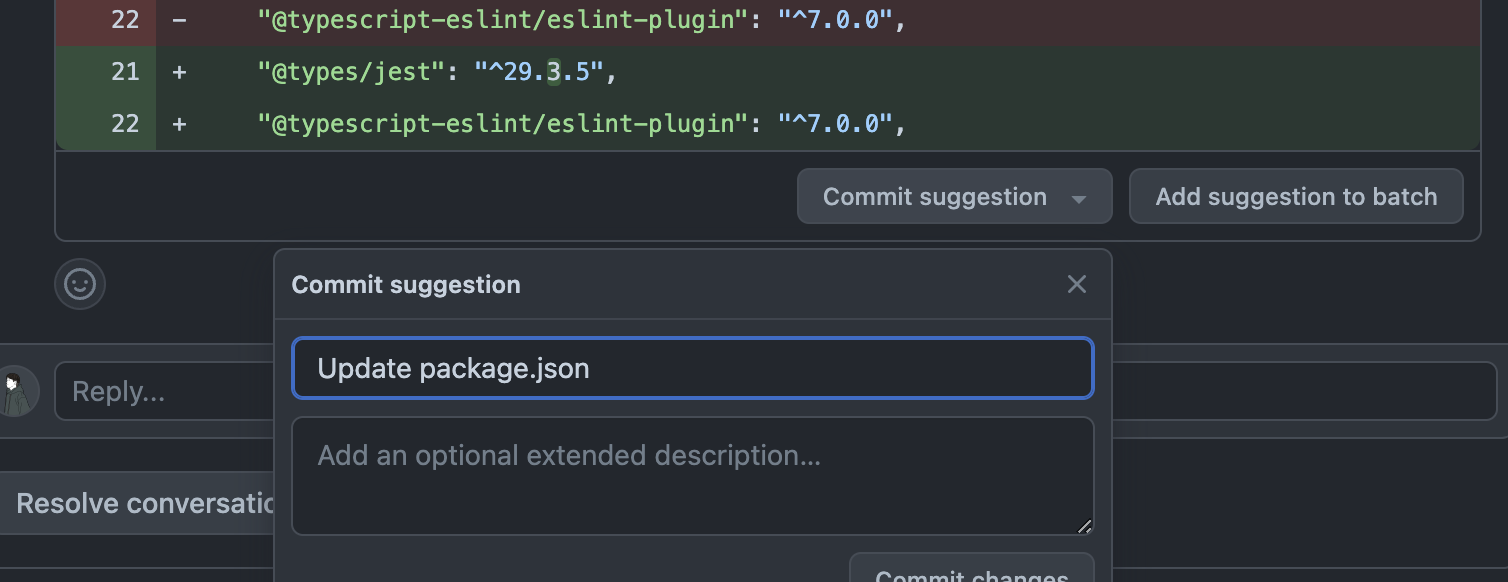
issueにしたりできる
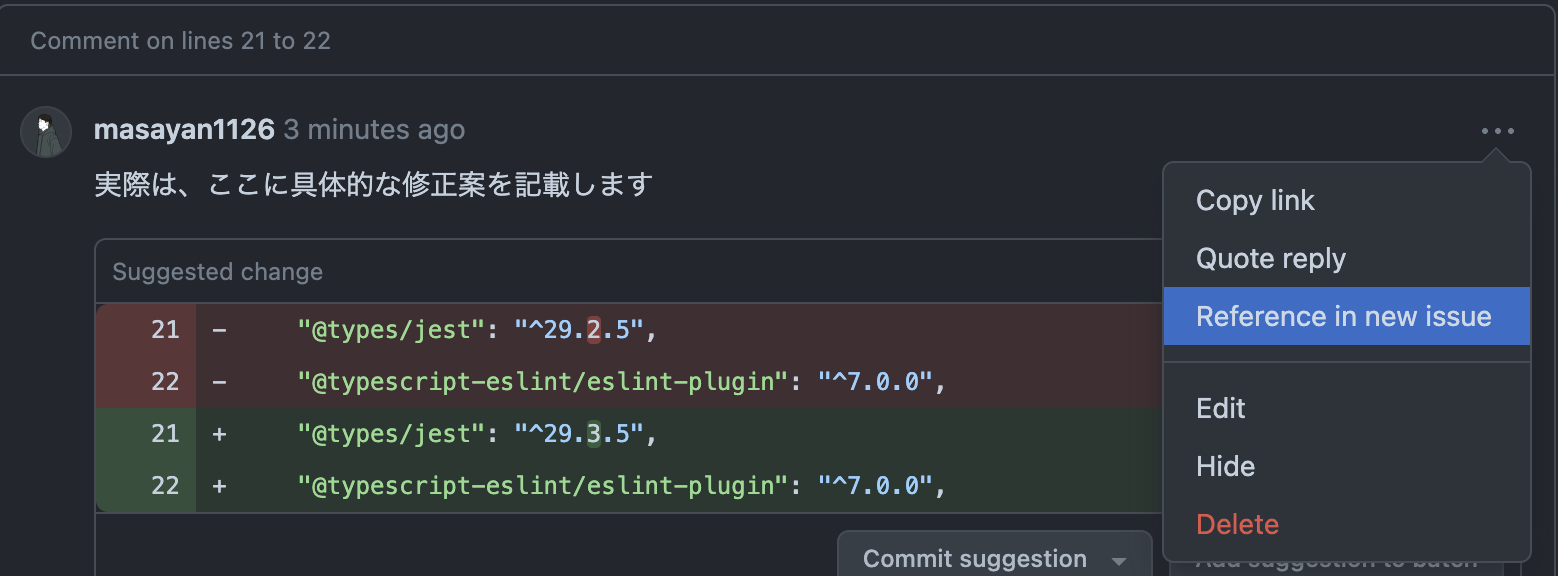
返信テンプレート
レビュアー、レビューイ両方
よく使う返信定型文を設定できる
設定画面から登録しておくと、Saved repliesから呼び出して定型文を適用できる。ショートカットキーにも対応

複数行のコードを指定してコメント
レビュアー、レビューイ両方
ドラッグで可能。他のSaasなどと同じ複数選択。複数選択された行が黄色くハイライトされる。あとはいつも通りブラスボタンを押してコメントを書くだけ
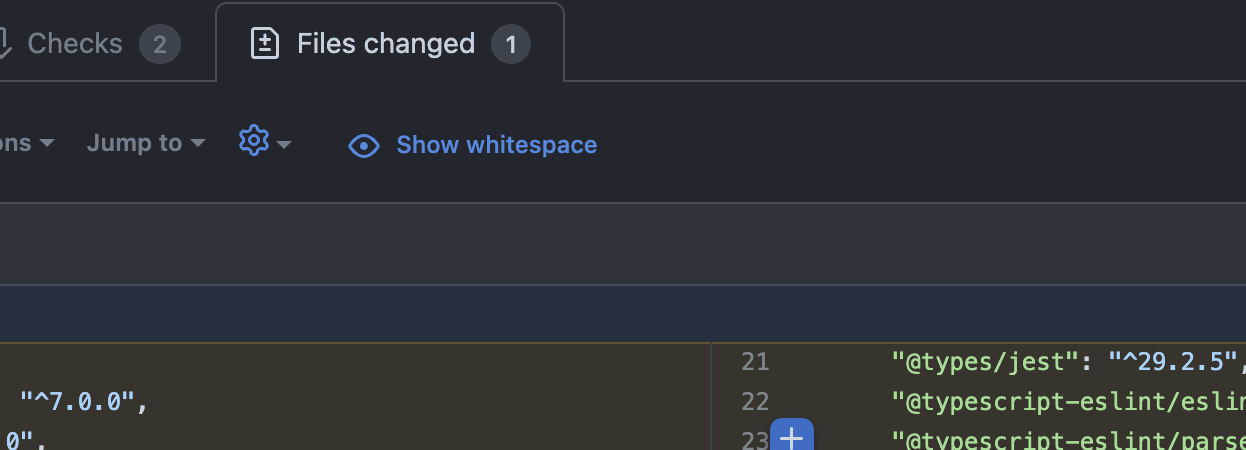
conversationからはこのように表示される。
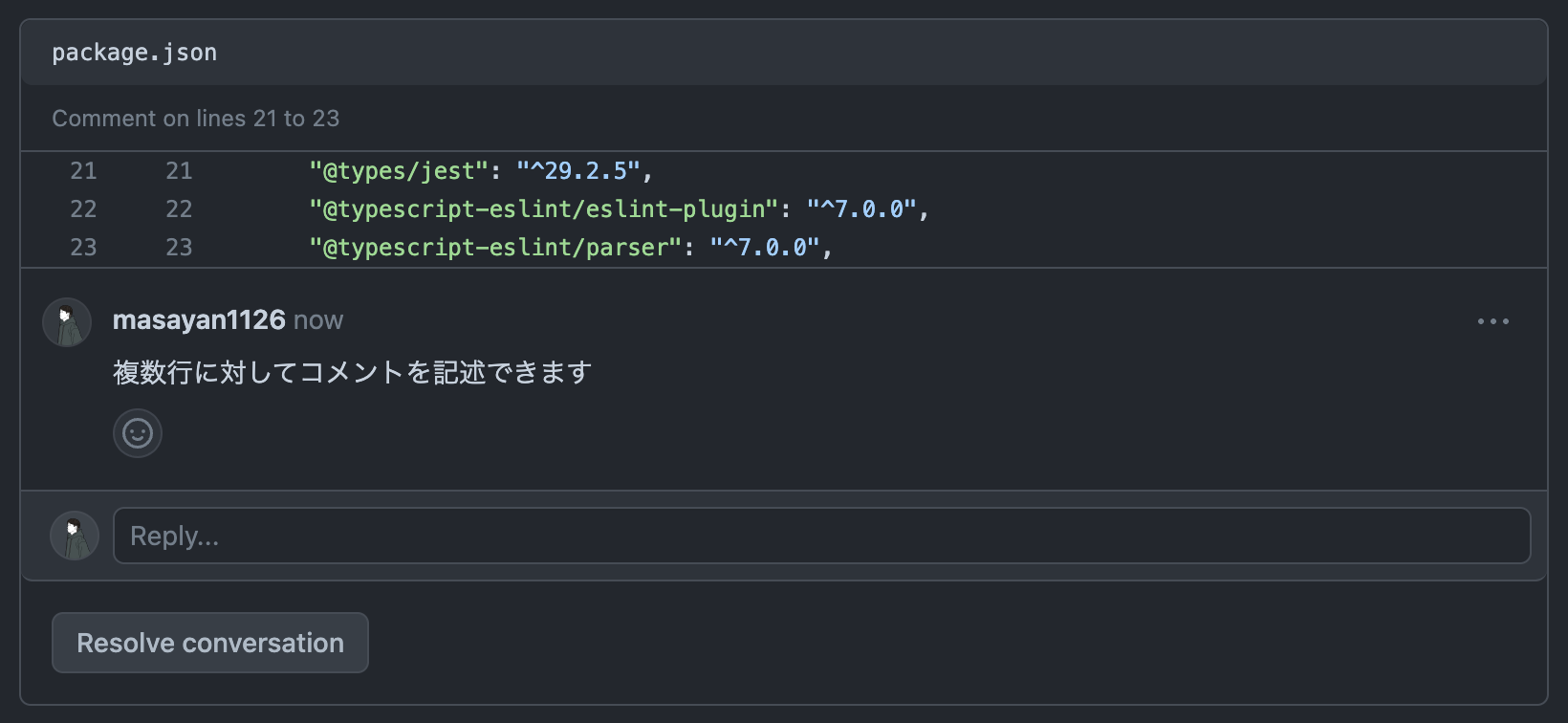
強調表示
レビュアー、レビューイ両方
特にコメントの文章が長い時などに有効。どういった内容のコメントなのかを概要として強調表示してくれる機能
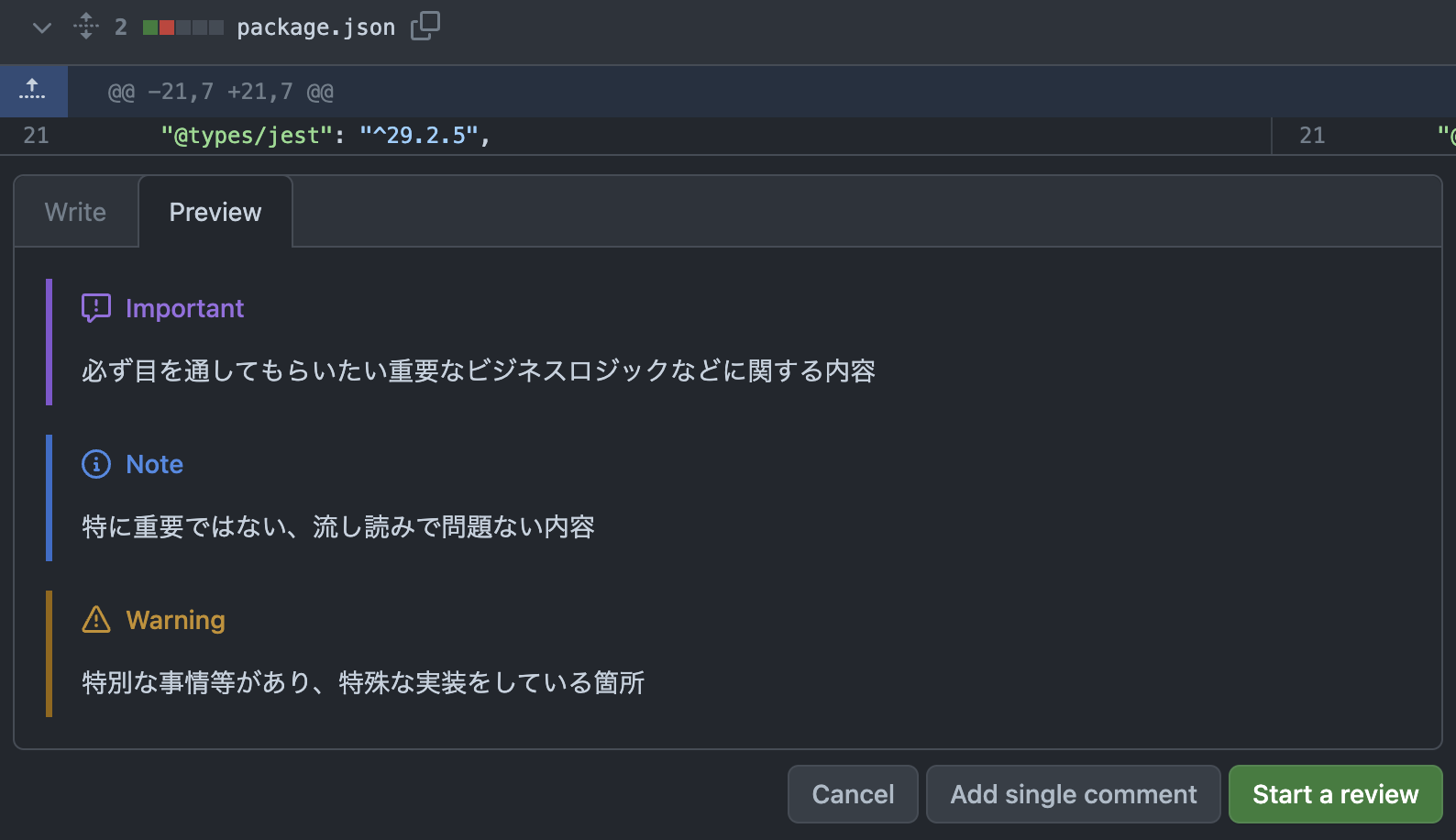
マークダウン表記
> [!IMPORTANT]
> 必ず目を通してもらいたい重要なビジネスロジックなどに関する内容
> [!NOTE]
> 特に重要ではない、流し読みで問題ない内容
> [!WARNING]
> 特別な事情等があり、特殊な実装をしている箇所上記のほか、Tip、Cautionなどがある
ファイル単位でレビューの進捗をつける
主にレビュアー
プルリクエストに含まれる差分ファイルをどこまで閲覧したかについて確認できる機能。対象のファイルを確認済み(Viewed)としてマークすると、プログレスバーの進捗に反映され、ファイルの表示が自動的に折りたたまれる。
特に、差分が多いプルリクエストなどで、レビュー途中で別のタスクに着手しないといけない場合などに有効
viewed(進捗)というチェックボックス項目があるので、確認が完了したらチェックをつける
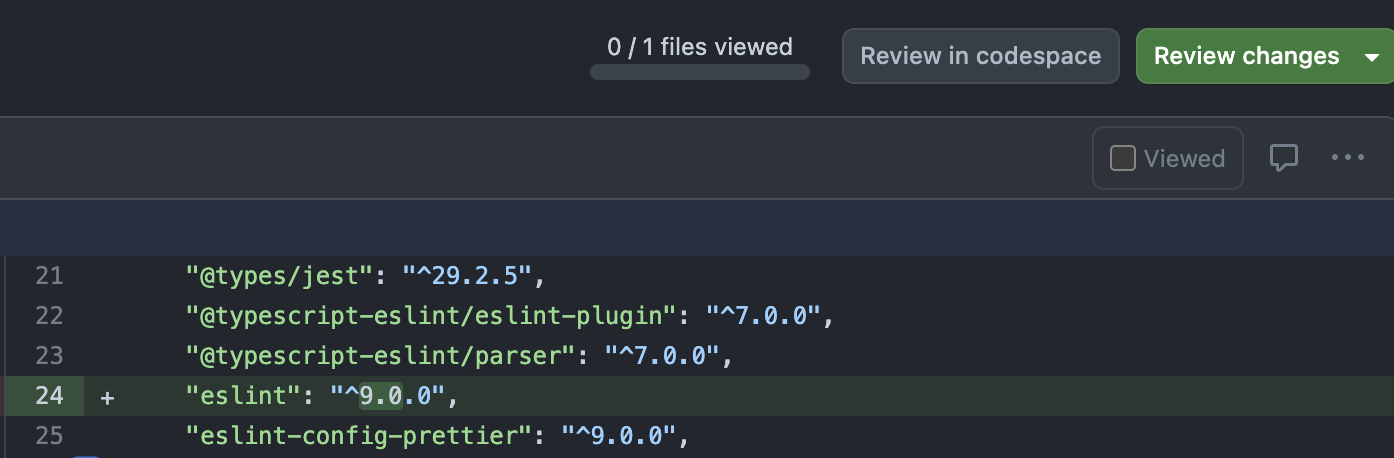
チェックをつけると、表示が折りたたまれ、進捗バーに反映される
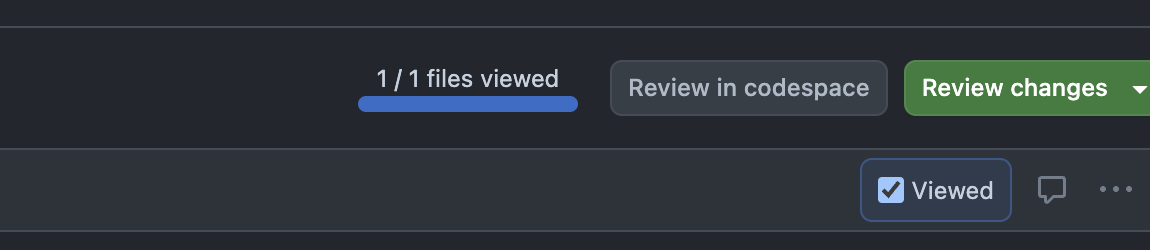
自身に対するメンション、レビューリクエストを一覧で確認する
以下のページでは、自身に対するメンション、レビューリクエストなどを一覧表示できる(ポータル画面の感じ)。自分の作業待ちになっているタスクがないかを確認できて便利
https://github.com/pulls/mentioned
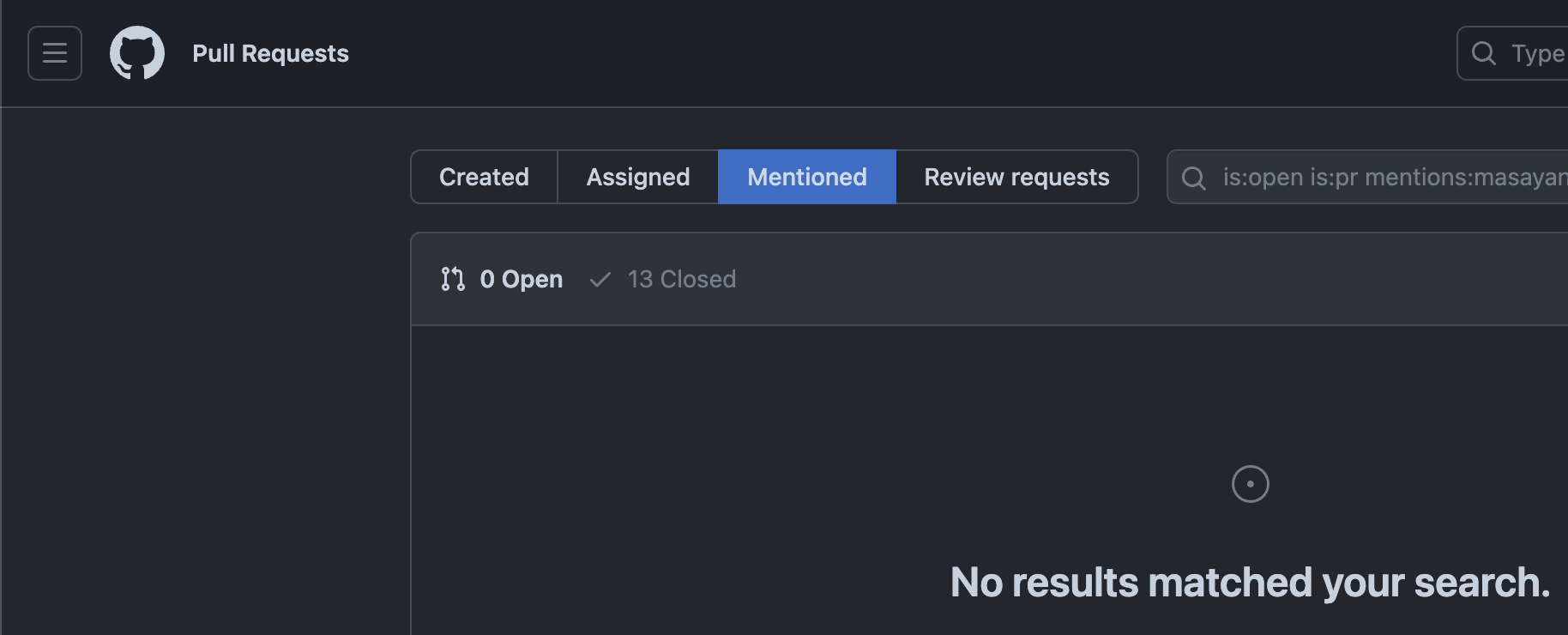
まとめ
いかがでしたでしょうか。本記事では、Github上でのプルリクエストレビューの際に「こやつできるな」と思わせることができる小技、テクニックについて紹介させていただきました。開発プロセスにおいてレビューはとても重要ですので、ぜひ参考にして試してみてください。




